python版本:3.6.5
pycharm版本:JetBrains PyCharm 2018.1.2 x64
pip版本:

一、在pycharm中创建一个flask工程,如下图:
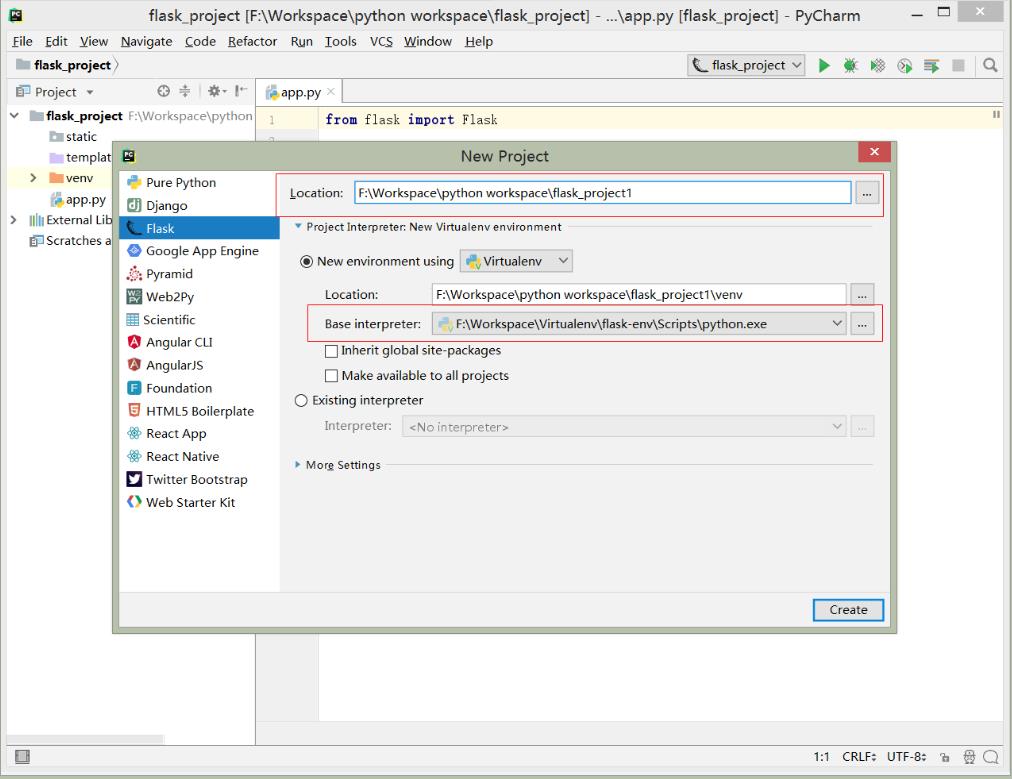
Base interpreter 选择已经安装的虚拟环境下的Scripts目录中的python.exe,代替其他版本bin目录下的python.exe
二、flask创建成功,如下图:
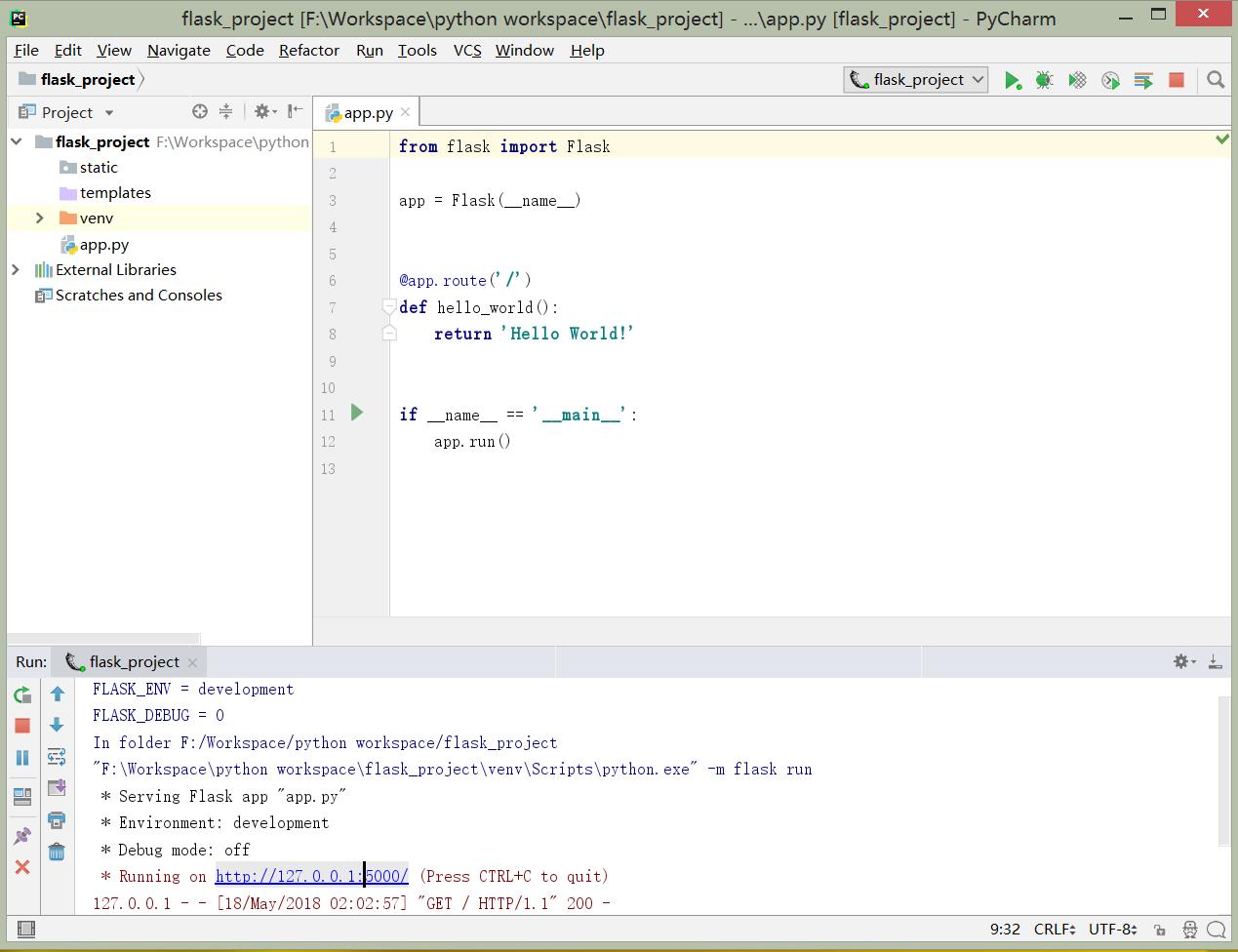
点击运行,点击控制台中的http://127.0.0.1:5000/,进行访问就可以在浏览器中看到helloworld啦。或者直接复制网址进行访问即可。
三、第一个flask程序详解
#从flask这个框架中导入flask这个类
from flask import Flask
'''
初始化flask对象
Flask()
需要传递一个参数__name__,要传递name的原因:
1.方便flask框架去寻找资源
2.方便flask插件比如比如Flask-Sqlalchemy出现错误的时候,
好去寻找问题所在的位置
'''
app = Flask(__name__)
"""
@app.route是一个装饰器
@开头,并且在函数的上面,说明是装饰器
这个装饰器的作用,是做一个url与视图函数的映射
127.0.0.1:5000/ ---->去请求hello_world这个函数,然后将结果返回给浏览器
"""
@app.route('/')
def hello_world():
return '我的第一个flask!'
#如果当前这个文件是作为入口程序运行,那么就执行app.run()
if __name__ == '__main__':
#启动一个应用服务器,来接受用户的请求
#像while True:
# listen() 一直处于监听状态
app.run()
四、debug模式,调试的时候只能在pycharm控制台中显示错误信息,而debug模式就是要在浏览器中也显示错误信息,方便调试程序。开启debug模式有两种办法:
1、在代码app.run()中加入debug=True之后就可以在浏览器中都能显示详细的错误信息了。如下图:
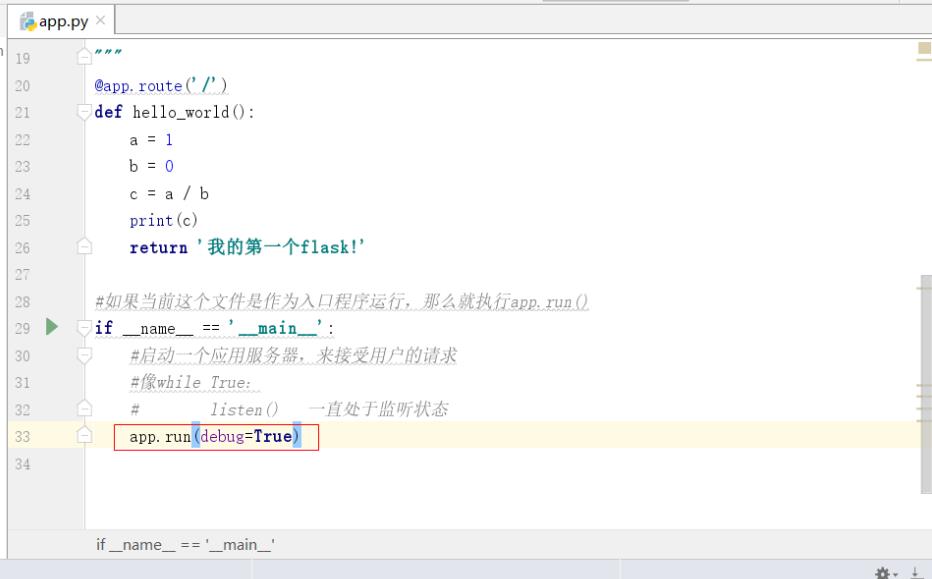
“在Pycharm 2018中,开启DEBUG模式需要在pycharm右上角运行按钮左边的项目名称下,选择Edit Configurations,打开编辑界面后,把FLASK_DEBU勾选上。
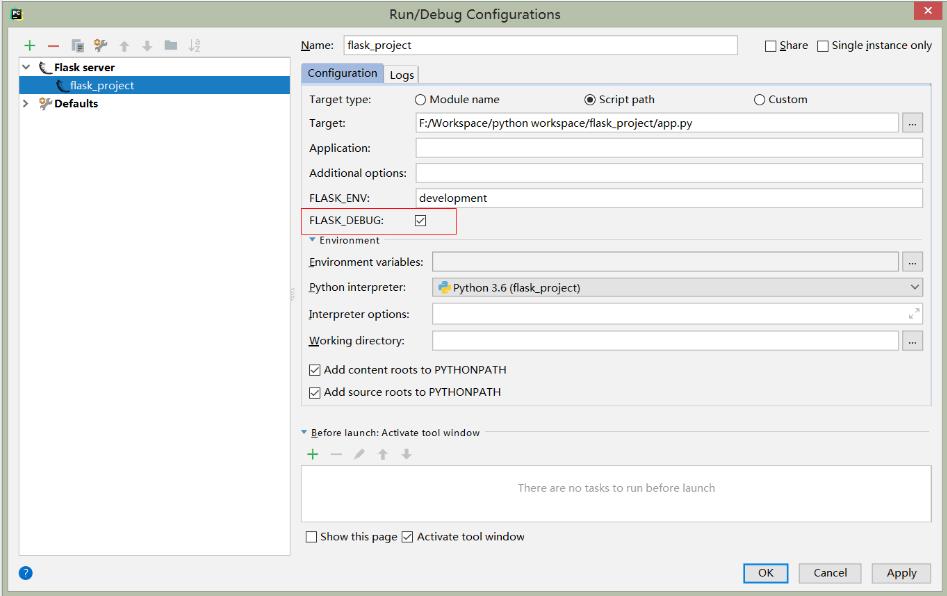
开启debug模式之后就可以在调试的时候在浏览器显示错误信息了,如下图:
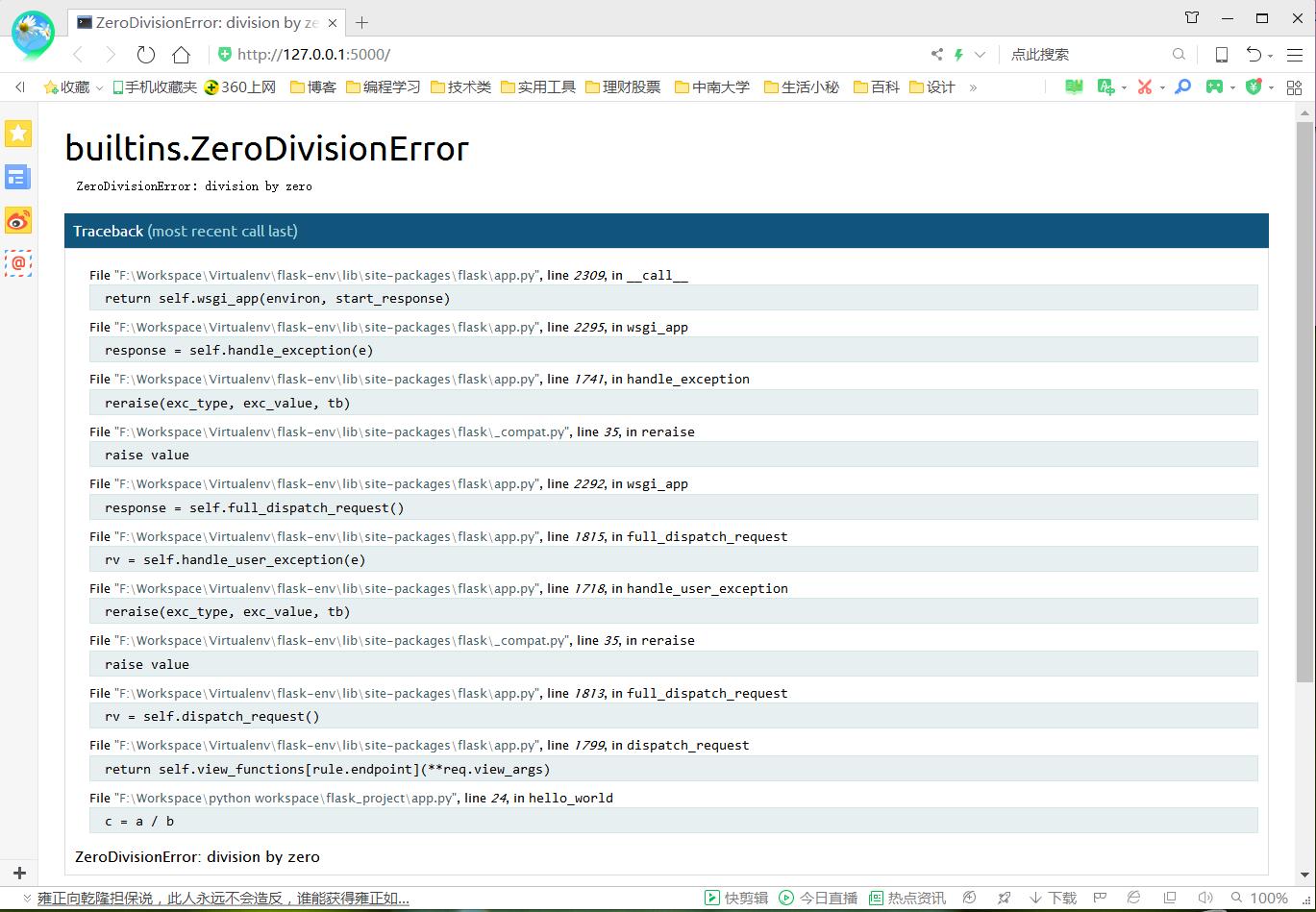
debug模式下在更改了代码后,不需要重新按执行就可以直接刷新浏览器查看改变了的信息了。
2、先创建一个.py文件,在里面输入代码DEBUG=True,再在另一个文件中使用import语句导入debug,如下图:

导入 config:
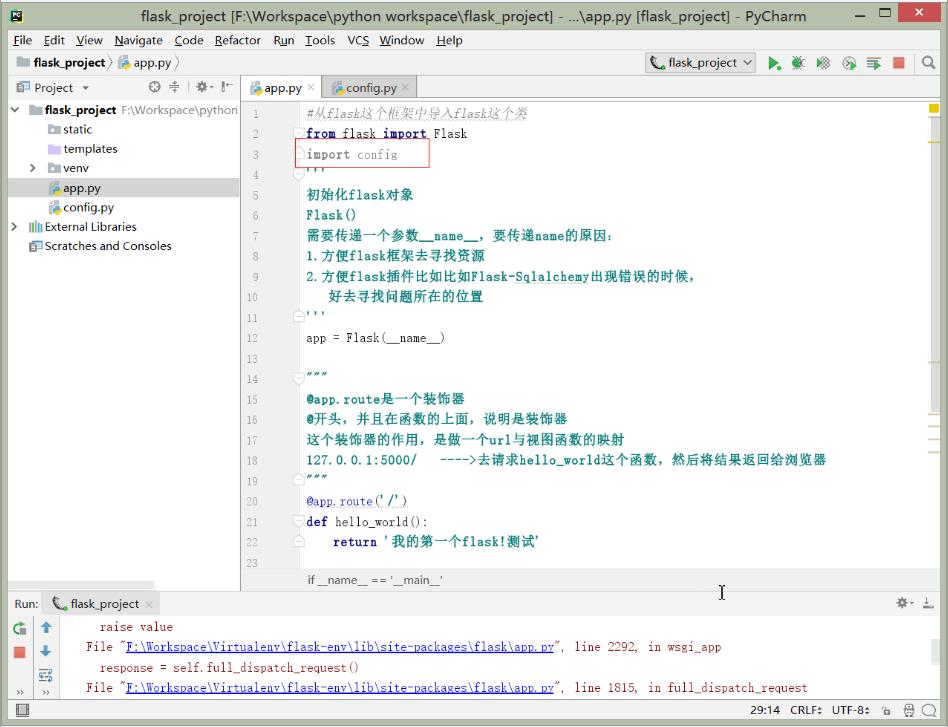























 1万+
1万+











 被折叠的 条评论
为什么被折叠?
被折叠的 条评论
为什么被折叠?








